
时间:2020-07-28 12:25:35 来源:www.win10xitong.com 作者:win10
我们在操作电脑系统的过程中可能就会遇到win10系统调整输入法顺序的问题,想必我们大家以后也可能会遇到win10系统调整输入法顺序的情况,要是你同样也被win10系统调整输入法顺序的问题所困扰,小编这里提供一个解决思路:1、首先进入“语言”设置窗口,选择“更改语言首选项”下的“中文(中华人民共和国)”,进入后点击“微软拼音”下的“选项”按钮;2、点击微软拼音设置列表中的“常规”选项;在常规选项对话窗口的“默认设置”下有“还原输入法默认设置”按钮,点击“还原”即可将微软拼音设置为第一输入法即可就能得到很完美的解决了刚才没看明白不要紧,今天小编就会专门来讲解win10系统调整输入法顺序的处理技巧。
win10输入法顺序调整方法一:
第三方输入法一般都有“设为默认输入法”的按钮或选项。以百度输入法为例,其设置是在“常用”设置的“其他”选项下,只需选择“锁定百度为默认输入法”选项,然后点击“设为默认输入法”按钮即可。
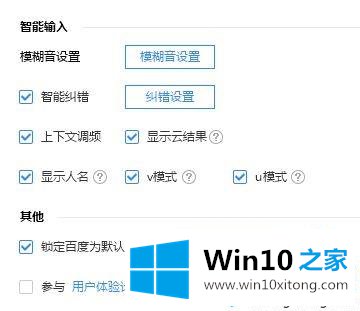
win10输入法顺序调整方法二:
1、首先进入“语言”设置窗口,选择“更改语言首选项”下的“中文(中华人民共和国)”,进入后点击“微软拼音”下的“选项”按钮;
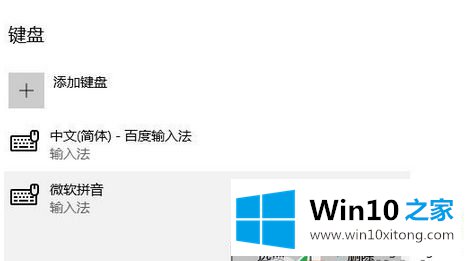
2、点击微软拼音设置列表中的“常规”选项;在常规选项对话窗口的“默认设置”下有“还原输入法默认设置”按钮,点击“还原”即可将微软拼音设置为第一输入法即可。
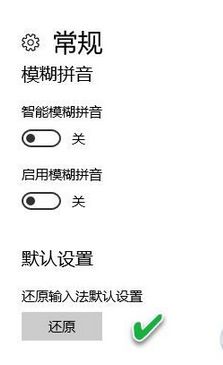
win10输入法顺序调整方法三:
输入法顺序的调整,还可以用专用的输入法设置工具(如IME TOOL)来完成。执行该程序后,只需通过“向上”或“向下”按钮,即可调整各输入法的调用顺序。
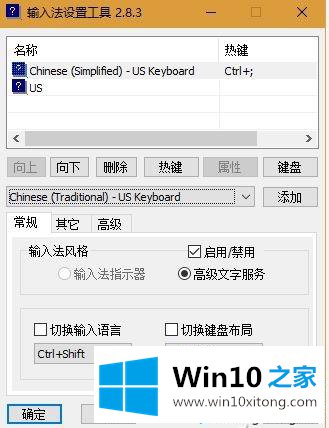
关于win10系统调整输入法顺序的三种方法介绍到这里了,大家可以把常用的输入法调整在前面,直接按切换输入法快捷键就会显示了。
上面的文章非常详细的讲了win10系统调整输入法顺序的处理技巧,谢谢各位对本站的支持。